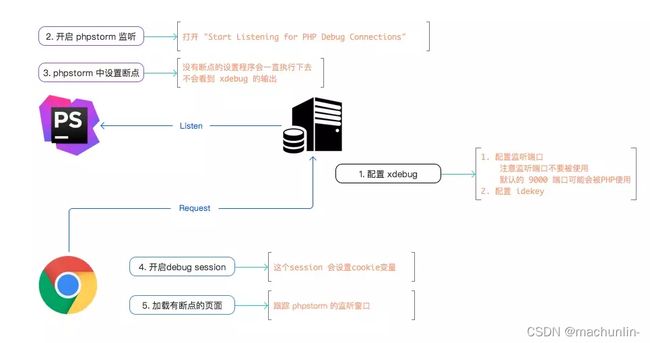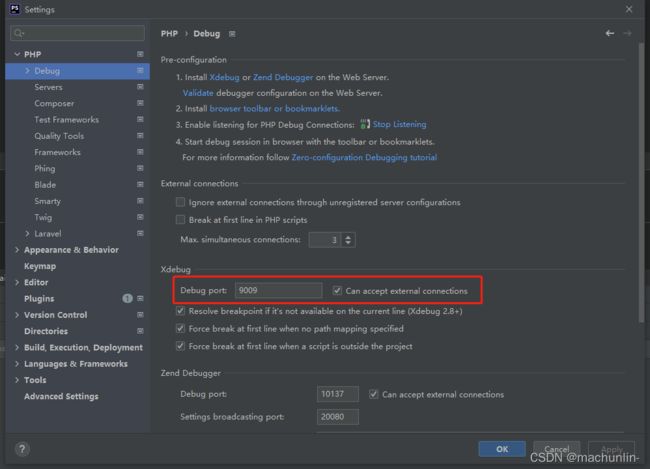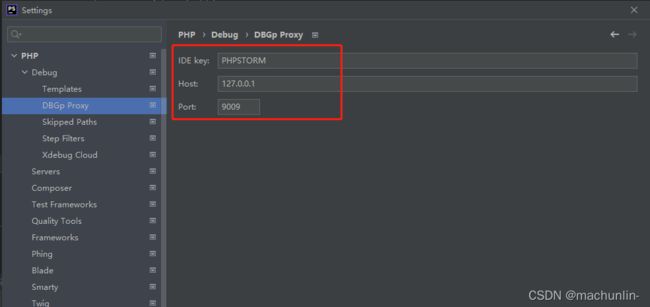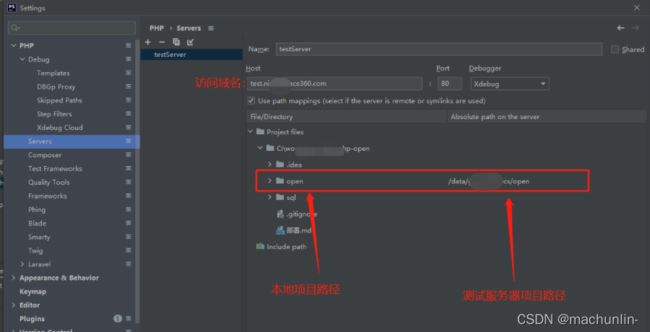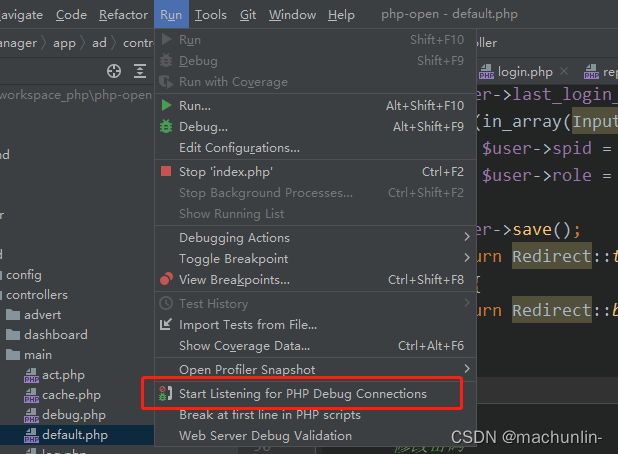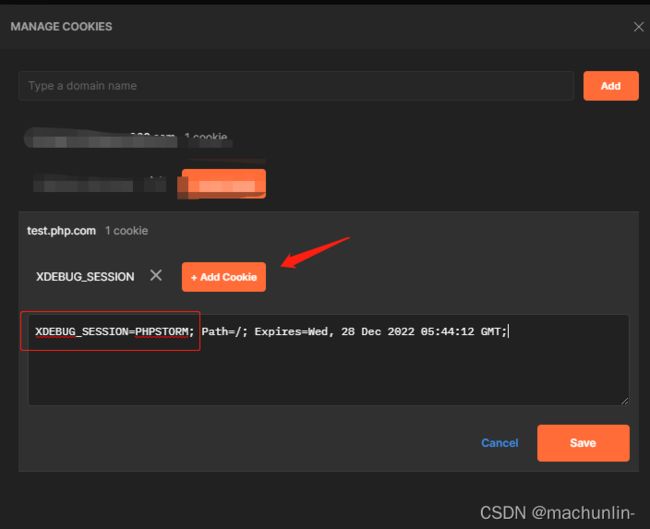php项目使用xdebug远程调试
0. 目的、原理和调用流程
访问测试环境的页面,在本地开发机打断点调试。相当流弊的功能,方便代码排查原因。
原理:
运行xdebug需要客户端IDE(phpstorm)、远程服务器配合,首先是客户端配置好端口,发送debug请求,请求会通过浏览器或者IDE的http请求,携带特定的参数发送到服务端,服务端收到请求后,发现这是一个xdebug请求,则与IDE建立dpgp连接,当遇到断点时候,返回调试信息给IDE
- 服务器的IP是10.0.1.2,端口80上有HTTP
- IDE位于未知IP上,因此xdebug.remote_connect_back设置为1
- IDE侦听端口9000,因此xdebug.remote_port设置为9000
- 发出HTTP请求,Xdebug从HTTP头中检测IP地址
- Xdebug连接到端口9000上检测到的IP(10.0.1.42)
- 调试运行,提供HTTP响应
以上内容摘自storyflow的博客,感谢原作者。
好的,搞清楚原理之后,把上面的Ip、端口号这些统统忘记,以免跟下面演示的IP、端口搞混。 (搞不清楚就算了,反正也要忘记 ^ _ ^ )
现在 我们正式开始一段愉快的学习之旅吧。
1.机器环境:
- 本地开发机windows,只安装了phpstorm。
注意,我本地开发机并没有安装php.exe等其他任何开发工具。 - 测试服务器linux, IP为
172.16.249.179, 安装了php 5.6.0,安装目录在/opt/remi/php56/root,
服务器也安装了php-fpm/nginx等所有开发依赖环境。 - 此处假设访问域名为
http://test.php.com, 程序已部署到测试服,项目能正常访问。
2.Linux服务器安装xdebug扩展
2.1.下载对应版本的xdebug扩展包
- 最新版本下载地址:
https://xdebug.org/download.php - 历史版本下载地址:
https://xdebug.org/download/historical
我下载的是xdebug-2.5.4.tgz这个版本。
2.2.xdebug-2.5.4.tgz上传到服务器的/opt目录下,解压并进入目录:
tar-zxvf xdebug-2.5.4-tgz
cd /opt/xdebug-2.5.4
2.3.执行php安装扩展包的命令
注意:执行此命令的时候,/phpize前面的路径得替换为你机器上的php真实安装路径。
/opt/remi/php56/root/bin/phpize
我在执行此命令后报错,原因是没有安装php-devel开发工具:
![]()
于是先安装php-dev工具:
#列出安装包的所有版本
yum list | grep php-devel
#找到对应版本的安装包,执行安装
yum install php56-php-devel.x86_64
操作过程如下图:
2.4.重新执行命令
注意:执行此命令的时候,/phpize前面的路径得替换为你机器上的php真实安装路径。
/opt/remi/php56/root/bin/phpize
2.5. 编译xdebug扩展包
注意:执行此命令的时候,/php-config前面的路径得替换为你机器上的php真实安装路径。
./configure --enable-xdebug --with-php-config=/opt/remi/php56/root/bin/php-config
执行成功,再执行:
make && make install
2.6. 安装成功后,去php modules路径下看看,是否有xdebug.so文件:
3. Linux服务器配置php.ini
3.1. 在php.ini文件中追加参数:
注意:xdebug.remote_port端口号为9009,是指你本地开发机的监听端口号,当然也可以改为其他端口号。
zend_extension="xdebug.so"
xdebug.remote_enable=On
#本地开发机端口,测试服务器会讲debug信息发送到此端口
xdebug.remote_port=9009
xdebug.idekey=PHPSTORM
#如果开启此remote_connect_back,则忽略xdebug.remote_host的参数
xdebug.remote_connect_back = 1
xdebug.remote_handler = dbgp
xdebug.auto_trace = 1
xdebug.remote_log = /tmp/xdebug.log
3.2. 配置转发端口9009
因为debug session通讯数据是从linux服务器发送到你本地开发机,所以需要配置ssh转发通道(ssh tunnel)
ssh工具我用的是MobaXterm软件,转发通道配置如下图,你也可以使用CRT, xshell等其他工具,原理是相同的。
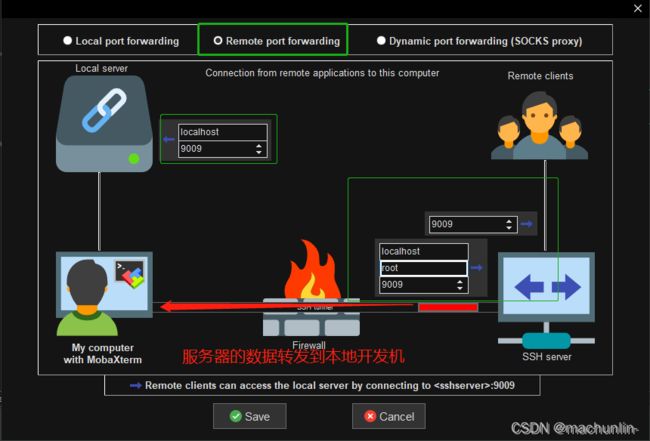
sshCRT配置大概是这样的:
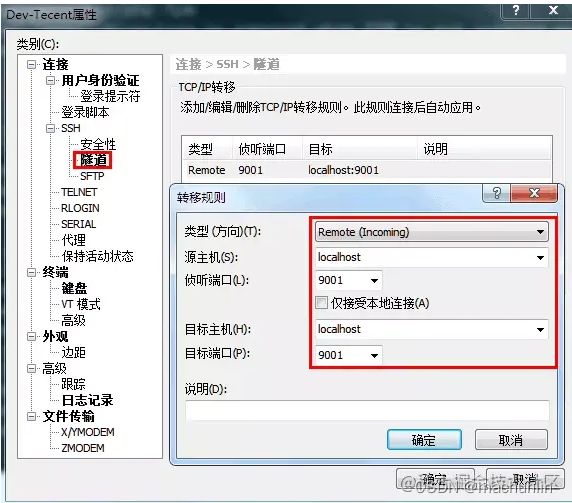
- 远程主机上键入telnet命令
telnet 127.0.0.1 9009检查是否能够访问9009 端口。 - 如果有端口冲突可以调整。
- 如果启动了防火墙
firewall-cmd --state,记得开放此端口。
4.本地开发机phpStorm配置
4.1. phpStorm debug配置端口
4.2. dbgp proxy配置
4.3. servers配置映射路径path mappings
4.4. 开启、关闭监听
5. chrome浏览器安装xdebug-helper插件
5.1. 扩展包下载
https://chrome.google.com/webstore/detail/xdebug-helper/eadndfjplgieldjbigjakmdgkmoaaaoc
5.2. 启动xdebug
安装后你可能需要重启浏览器,此插件才能正常运行。
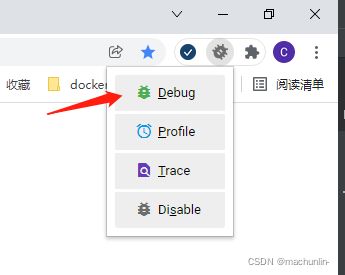
虫子为绿色即为运行中:
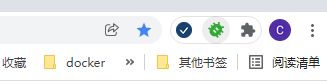
此插件的作用是在cookie中设值:
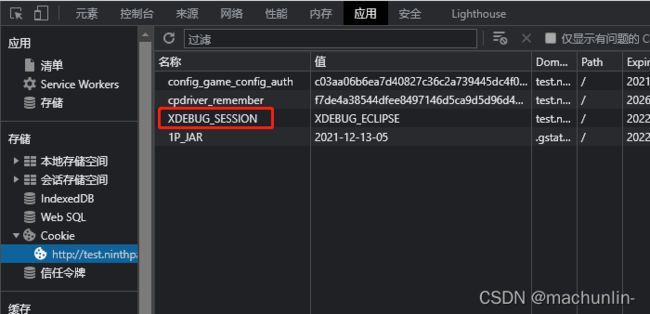
6. 打断点调试
在登录方法打断点,浏览器访问http://test.php.com,可以进入断点:

6.postman设置cookie方式
如果只是通过postman方式调用接口,则需要在postman的cookie中,先添加域名:
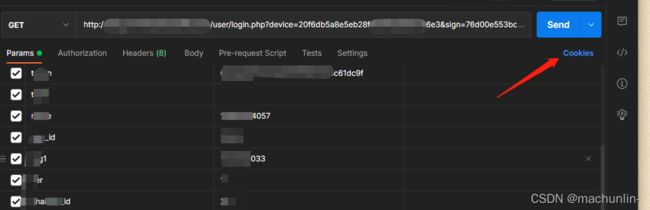
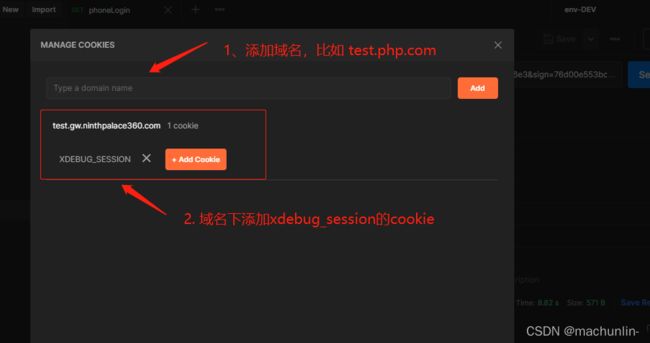
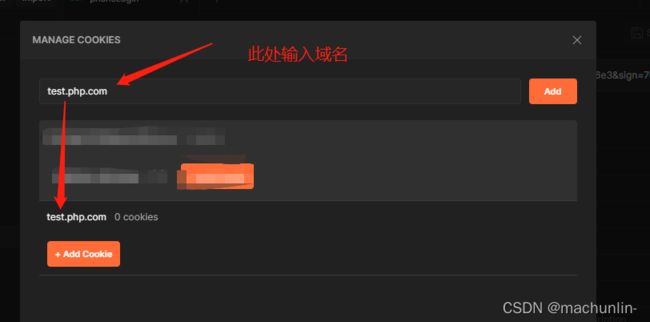
然后在对应域名下添加cookie: XDEBUG_SESSION=PHPSTORM;
主要参考资料:
https://segmentfault.com/a/1190000016366104
https://juejin.cn/post/6844903728193994766
https://www.cnblogs.com/ding-daisy/p/10142023.html